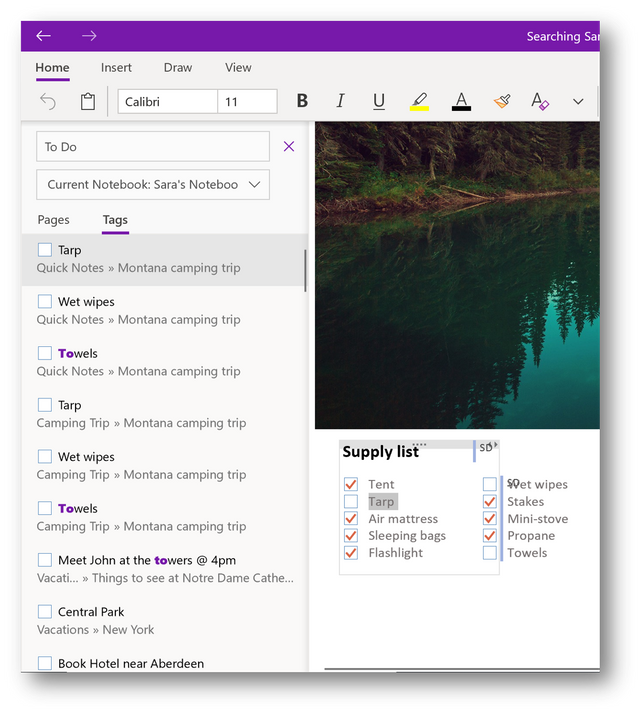OneNote Oktober 2018 Update brengt cloud-bestandsbijlagen, tag zoeken, Emoji-toetsenbord en meer
3 minuut. lezen
Uitgegeven op
Lees onze openbaarmakingspagina om erachter te komen hoe u MSPoweruser kunt helpen het redactieteam te ondersteunen Lees meer
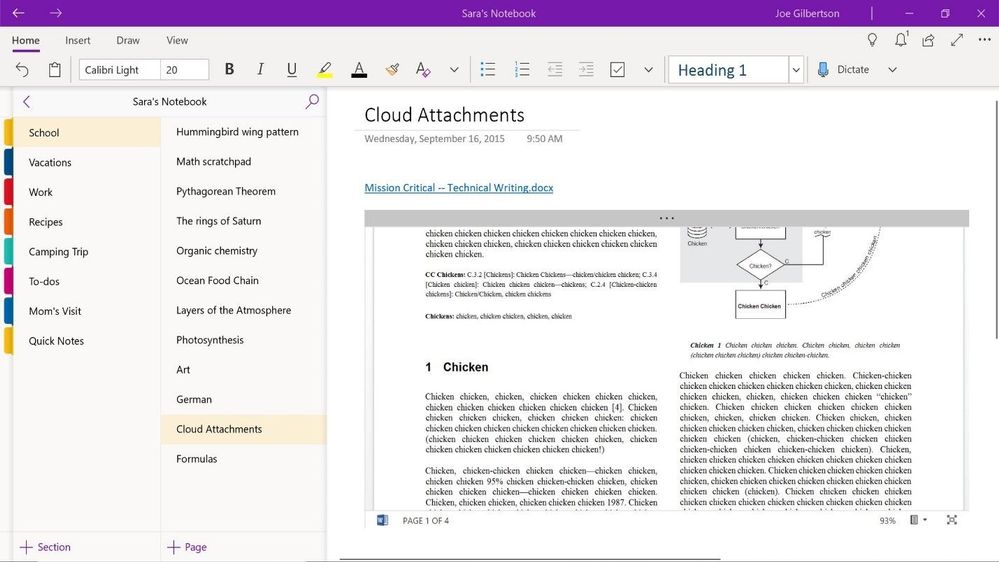
Microsoft heeft gisteren de update van oktober 2018 aangekondigd voor OneNote-apps voor Windows, Mac en online. Dit is een grote update met verschillende nieuwe functies, waaronder bijlagen in cloudbestanden, zoeken op tags, Emoji-toetsenbord, aanpasbare autocorrectie en meer. Lees hieronder meer over deze nieuwe functies.
Cloud-bijlagen:
Wanneer u een OneDrive-document aan uw OneNote toevoegt, houdt OneNote het bestand nu up-to-date door uw wijzigingen vanuit OneDrive te synchroniseren, zodat u zich geen zorgen hoeft te maken of u naar de nieuwste versie van een bestand kijkt.
Hier is hoe het werkt:
- U kunt cloudbestanden eenvoudig bijvoegen door deze in Instellingen in te schakelen en op Invoegen > Bestand te klikken.
- Zodra uw cloudbijlage op de pagina staat, uploadt OneNote het bestand naar OneDrive, wat realtime bewerken en samenwerken aan het bestand eenvoudig maakt.
- Uw notebook geeft een live voorbeeld weer als het een Office-document is, zodat u wijzigingen in het bestand in realtime kunt zien.
- Voor alle andere documenttypen wordt in de bijlage een koppeling weergegeven, maar omdat de bestanden worden geüpload naar OneDrive, wordt in de koppeling altijd de nieuwste versie van het bestand weergegeven.
De functie voor cloud-bestandsbijlagen zal in de komende weken beschikbaar zijn voor OneNote voor Windows 10 en Mac.
Tag zoeken:
Ja, Microsoft brengt eindelijk het zoeken naar tags naar OneNote. Hier is hoe het zal werken:
- U kunt naar tags zoeken door op het vergrootglas naast de notitiebloknaam in het linkernavigatievenster te klikken.
- Typ uw zoekopdracht en kies ervoor om te zoeken in alle notitieblokken of het huidige notitieblok, sectie of pagina.
Deze functie komt de komende weken naar OneNote voor Windows 10 en Mac.
Afbeeldingen van camera invoegen in OneNote Online:
U kunt nu een foto van de camera invoegen in OneNote Online. Om deze functie te gebruiken, klikt u op Invoegen>Camera om de cameramodus te selecteren. Maak een foto en klik op invoegen om deze toe te voegen aan uw OneNote-pagina.
Emoji-toetsenbord in OneNote Online:
Microsoft brengt de emoji-toetsenbordoptie naar OneNote Online. Hiermee kunt u bladeren en de juiste emoji in uw notitieblokken invoegen. Dit is hoe het werkt:
- Klik op Invoegen>Emoji om een voorbeeld van beschikbare emoji's te zien.
- Om door de hele collectie te bladeren, klik je op "Meer Emoji's" en het emoji-toetsenbord wordt geopend voor meer manieren om flair aan je inhoud toe te voegen.
Nieuwe AutoCorrectie-opties in OneNote Online:
U kunt nu uw autocorrectie-opties aanpassen in OneNote Online. Om deze functie te gebruiken, ga naar Home>Spelling>AutoCorrectie-opties om de gewenste opties te kiezen.
Kopieer en plak koppelingen in OneNote Online:
U kunt nu koppelingen maken voor secties in uw OneNote-notitieblok. Klik met de rechtermuisknop op een sectie die u wilt delen en klik op 'Kopieer link naar sectie'. Hiermee wordt een koppeling gekopieerd die de sectienaam weergeeft wanneer deze in een OneNote Online-document wordt geplakt.
Plaknotities in OneNote voor iOS-bèta:
Sticky Notes die in Windows zijn gemaakt, zijn nu toegankelijk vanuit OneNote voor iOS-bèta-apps.
Bron: Microsoft